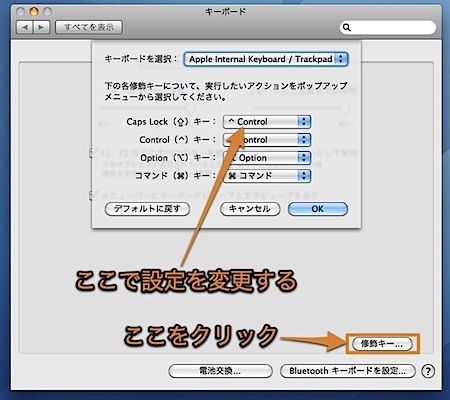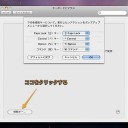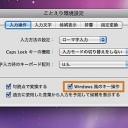Caps Lockキーを無効化したり、他の修飾キーに入れ替えたりする方法です。
いつのまにかCaps Lockがオンになっていたりするのを防ぐことができます。
Caps Lockキーを無効化
Caps Lockキーとは、押すとランプが光り、入力した英字がすべて大文字になるキーのことです。
このキーを間違えて押してしまい、パスワード入力に失敗するミスはよくあると思います。
今回はこのCaps Lockキーを無効化したり、他の修飾キーに入れ替えたりする方法を紹介します。
Caps Lockキーをカスタマイズ
Mac OS Xは標準の機能で、修飾キー(Command、 Option、 Control、 Caps Lock)を無効化したり、入れ替えたりすることができます。
まず、「システム環境設定」の「キーボード」パネルの「キーボード」タブを開きます。そして、右下にある「修飾キー」ボタンを押します。
このような設定パネルが表示され、ポップアップメニューから修飾キーすべてをカスタマイズすることができます。
下の例では、Caps LockキーにControlキーと同じ機能を設定してみました。
なお、この記事はMac OS X 10.6 Snow Leopardで説明しました。Mac OS X 10.5 Leopardでも、「キーボードとマウス」パネルで同じように設定変更できます。
以上、MacでCaps Lockキーを無効化したり、他の修飾キーに入れ替えたりする方法でした。